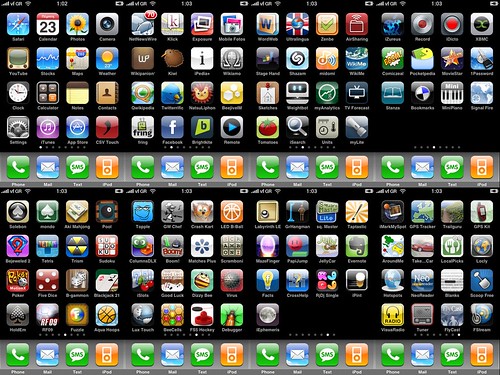한국 시간 2010년 5월 20일 트위터 공식 아이폰 어플 Twitter for iPhone 이 출시되었습니다. 가격은 무료 입니다.
US app store link : (http://itunes.apple.com/us/app/twitter/id333903271?mt=8)

 |
 |
계정을 등록 한 뒤 첫 오픈 한 모습입니다.
 |
 |
원래 계정이 있던 저로써는 처음 오픈하면서 멘션 트윗 (mentnion tweet: @youp_han) 들과 DM 메제지들이 들어왔다고 나오더군요. DM 메세지 같은 경우는 DM 메세지 그림을 두번 터치 하시면 메뉴가 올라오면서 "모두 읽음" (Mark as All Read) 으로 변경 할 수 있습니다.
 |
 |
자 그럼 첫 트윗을 한번 써보고 나서, 환경 설정 부분을 살펴 보도록 하겠습니다.
 |
 |
가로 모드도 지원 합니다.
 |
 |
 |
 |
 |
공식 트위터 입을 사용한 첫번째 트윗입니다 깔끔하네요 ㅎㅎ http://yfrog.com/8521803231j |
 |
 |
 |
 |
웹 Twitter 에서와 동일하게 아이폰 어플로 나온 Twitter for iPhone 에서의 검색기능도 강화 되어 출시 되었습니다.
사용자(User) 와 Tweet(트윗) 검색 기능이 있으며, 사용자 타임라인 (TimeLine) 내에서도 검색이 가능해졌습니다.
 |
 |
 |
 |
 |
 |
Twitter for iPhone 을 좀더 편리하게 사용하실 수 있는 몇가지 팁도 몇개 같이 올립니다.
타임라인 (TimeLine) 리로딩을 원하실 시에도 타임라인 화면에서 타임 라인은 아래로 땡겨 보세요 :) Loading 이라는 글과 함께 새로운 트윗들이 로딩 됩니다.
 |
 |
타임라인 에서 사용자 아이디가 멘션(Mention) 된 트윗의 색이 다르게 나와 긴 타임 라인에서도 쉽게 멘션된 트윗들을 볼 수 있습니다.

멘션된 트윗이나 타임라인에서의 트윗 리플(Reply: 댓글)이나 북마크(Favorite) 체크, 리트윗 등을 바로 하실 수 있습니다.
리플하실 때 좌측에서 오른쪽으로 쓰윽 문지르시면 리플 메뉴가 뜹니다. #메뉴얼, #twitter_for_iPhone
리플 할 트윗에 손가락으로.. 쓰윽..---->
 |
 |
아이콘 설명입니다. 좌측부터..
리플트윗 작성하실 때 글 입력 부분을 땡겨보세요. 상단에 리플다는 트윗 내용이 나옵니다. #메뉴얼, #twitter_for_iPhone
 |
 |
간단한 사용 방법에 대해서는 설명을 이것으로 마치며, 마지막으로 세팅 부분을 살펴 보겠습니다.
Account & Setting 로 들어가셔서 계정 추가 혹은 설정을 바꾸실 수 있습니다.
설정(Setting)을 살펴보겠습니다. (계정/Account 부분은 그다지 별 어려운 점이 없어 건너 뜁니다.
 |
 |
| Display Name : User Name (사용자 이름) / Full Name (전체 이름) Date Format : Relative / Absolute font Size : 13 - 20 pt (기본 15 pt) Services :그림 참조 Advanced :그림 참조 Manual : 메뉴얼 그림 참조 About : 어플에 관하여 |
다음은 Setting -> Service 화면 입니다. Service 화면에서는 각종 서드 파티 서비스들에 대한 사용설정이 가능합니다. |
트윗을 하며 사진을 올리는 서비스를 설정 하는 부분입니다. 전 Twitpic 서비스를 사용합니다.
 |
 |
트윗을 하면서 비디오 파일을 올리는 서비스 설정입니다. 개인적으로는 yFrog 서비스를 사용 중입니다. (아직 트윗에 비디오를 업로드 해 본 적은 없지만 많은 분들이 함께 사용중 이신걸로 알고 있습니다.)
Settings -> Services -> URL Shortening
트윗 시 짧은 URL 서비스 설정 입니다. 개인적으로는 bit.ly 서비스를 사용하고 있으며 TinyURL 등 사용하시는 서비스를 터치 해주시면 설정완료 됩니다.
 |
 |
Settings -> Advanced
상세 설정에 가시면 Auto Rotate 설정을 하실 수 있습니다. 가로/세로 모드가 핸드폰 기울기에 따라 화면이 회전이 되는데, Always 로 설정하시면 항상 회전이 되며, Never 는 항상 세로 모드로만 사용하시는 설정이구요, Compose Screen Only 를 하시면 트윗 글을 올리실때만 가로/세로 모드 전환이 됩니다.
그 외에 Mobilizer 설정, Image Quality (이미지 크기 설정), HashTags in Trends, TextExpander(긴글 트윗), Sound Effect (어플 내 음향효과), Pinstripes (배경 무늬가 스트라이프 무늬밖에 없어서 이거라도.. ㅡ,.ㅡ) 등 설정이 가능합니다.
 |
 |
Settings -> Manual
Manual (메뉴얼) 에서는 간단한 어플 설명이 들어 있습니다.
The Basics (기본 사용방법), Reading (트윗읽기), Composing (트윗 쓰기), Tips and Tricks (사용 방법의 팁), Advanced (고급 설정)에 대한 내용을 읽으실 수 있습니다.
이상 글로 쓰는 리뷰는 이것으로 끝입니다.
해외에 올라온 Twitter for iPhone 동영상 리뷰 중 하나입니다.
1. 타임라인에서 트윗을 보다 바로 DM 보내기가 직관적으로 되어 있지 않아 바로 DM 보내기가 포함 되었음 좋겠네요.
2. 블랙 테마도 추가시켜 주었으면 좋겠구요.. 아니면 전체적인 배경 혹은 색감을 사용자가 설정 할 수 있음 좋겠어요.
3. 트윗 들이 다닥 다닥 붙어 있어 트윗버드 사용자들이 보기엔 좀 답답한 느낌이 들 수 있어 이부분도 설정에서 다룰 수 있으면 좋겠습니다.
마지막으로 트위터 어플로는 세계적으로 사랑을 받던 Tweetie 를 바탕으로 버전업 되어 무료로 배포 되고 있기 때문에 그 어떤 유료/무료 어플과 비교 할 수 없는 어플입니다.
동급 최강이며, 이로써 유료 어플들의 사용에 대한 사용자들의 판단은 정말 어렵게 되어 버렸네요. 여하튼 개인적으로 잘 사용하고 있는 Osfoora 보다 요즘은 Twitter for iPhone 의 사용 용도가 늘어남에 따라 아이폰으로 트위터 시작하시는 분, 혹은 기존에 무료 어플들을 사용하시며 좋은 무료 어플을 찾으시는 분들에게 강력히 추천 드리는 어플 입니다.!!
긴 글 읽어 주셔서 감사합니다.
'아이폰-아이패드 어플' 카테고리의 다른 글
| iOS 6.0 의 방해금지모드 (Do not Disturb) (7) | 2012.07.06 |
|---|---|
| #iOS5.1 업데이트 되었네요 (0) | 2012.03.08 |
| 10. 아이폰 어플 사용기 #Mashable (뉴스 어플) (0) | 2010.04.26 |
| 9. 아이폰 OS 4.0 베타 사용기 (2) | 2010.04.13 |
| 8. 아이폰 어플 사용기 #LiveFX (사진 효과) (0) | 2010.04.07 |